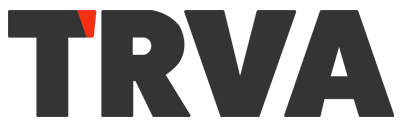はじめに
Peatixは、セミナーやイベントのチケットを簡単に購入できるプラットフォームです。このガイドでは、Peatixでセミナーチケットを購入する手順を説明します。
チケット購入の流れ
イベントを探す
LINE公式アカウントやチラシQRコード、案内メールよりPeatxのウェブサイトやアプリにアクセスしてください。
ポイント
セミナーの内容によっては限定公開のイベントもございますので、お手元のURLよりお探しください。
また、会員病院の皆様は会員ページよりお入りいただくと便利です。
イベント詳細を確認する
ご希望のセミナーをお選びいただき、「チケットを申し込む」を押してください。
確認ポイント
- 開催日時と場所(オンラインの場合はその旨)
- チケットの種類と料金
- キャンセルポリシー
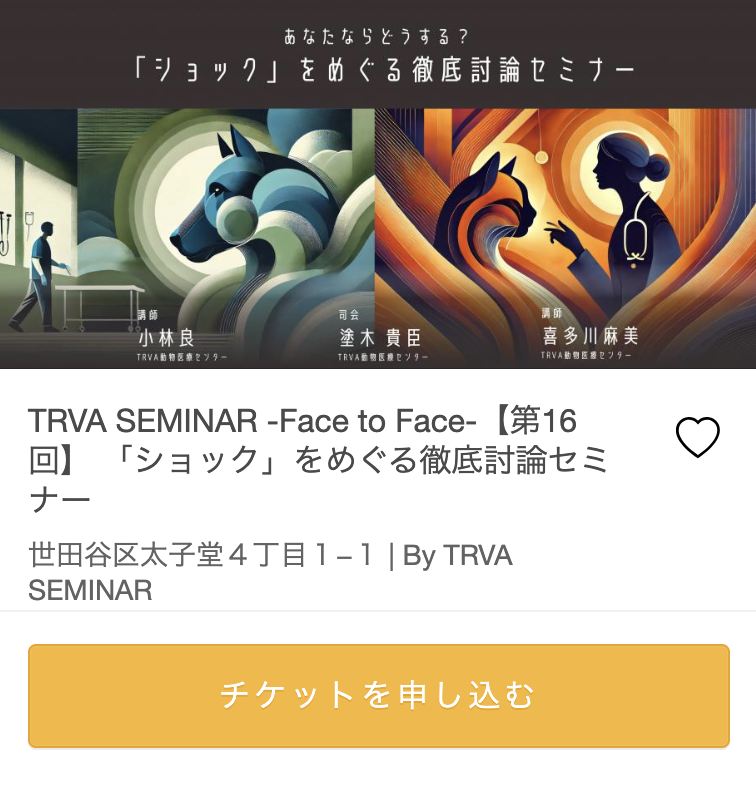
チケット枚数および割引コードを入力する
チケットの種類と枚数を選択します。
割引コードがある場合
TRVA会員病院の従業員様など割引コードをお持ちの場合は、「+割引コードを入力」を押してご入力ください。
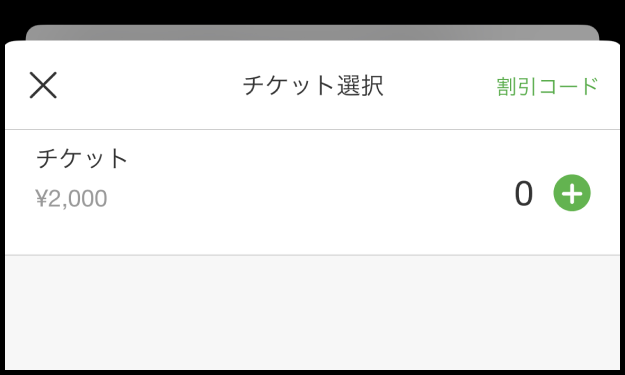
アカウント登録・ログイン
初めて利用する場合は、アカウント登録が必要です。メールアドレスでの登録か、SNSアカウント(Facebook、Google、Appleなど)でログインできます。
アカウント情報
名前、メールアドレス、パスワードなどの基本情報を入力します。チケット購入後の連絡や、当日の受付に使用されるので、正確に入力しましょう。
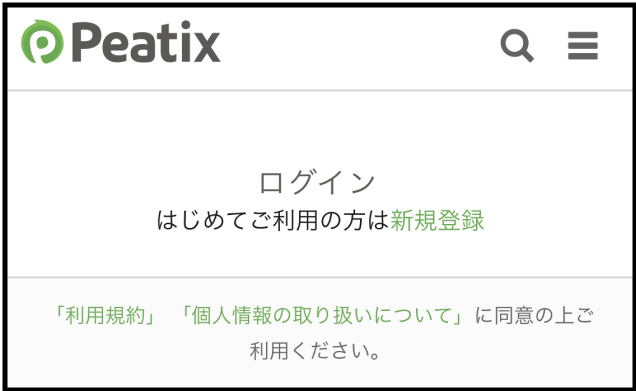
参加者情報を入力する
主催者が設定したフォームに従って、必要な情報を入力します。複数枚購入する場合は、それぞれの参加者情報を入力することがあります。
入力項目の例
- 氏名(漢字・ふりがな)
- 連絡先(電話番号・メールアドレス)
- 所属(会社名・学校名など)
- その他、イベントに必要な情報
支払いを完了する
利用可能な支払い方法から選択し、支払いを完了します。
支払い方法
イベントによって利用できる支払い方法は異なります。無料イベントの場合は、この手順はスキップされます。
購入完了!
支払いが完了すると、登録したメールアドレスにチケット情報が送信されます。メールは大切に保管し、イベント当日に提示できるようにしておきましょう。
スマートフォンアプリでの購入方法
Peatixのスマートフォンアプリを使えば、より簡単にチケットを購入・管理できます。基本的な手順はウェブサイトと同じですが、以下の点に注意しましょう。
App StoreまたはGoogle Playからアプリをダウンロード
アカウント登録またはログイン
イベントを検索または主催者から共有されたリンクを開く
チケットを選択し、必要情報を入力して支払いを完了
メリット: アプリを使うと、購入したチケットをオフラインでも表示でき、当日の受付がスムーズになります。また、イベントの更新情報も通知で受け取れます。
よくある質問
Q. チケットをキャンセルしたい場合はどうすればいいですか?
A. 原則チケットはキャンセルできませんが、イベント主催者側が承諾した場合に限り可能です。キャンセルを希望する場合は、直接主催者にチケットのキャンセルを依頼してください。なお、チケット販売期間を過ぎてしまいますとご返金いたしかねますのでご注意ください。
Q. チケットを他の人に譲りたい場合はどうすればいいですか?
A. イベントによっては譲渡が可能な場合があります。「チケット管理」から譲渡手続きを行えることがありますが、譲渡不可のイベントもあるので注意してください。
Q. チケットが届きません。どうすればいいですか?
A. まずは迷惑メールフォルダを確認してください。それでも見つからない場合は、Peatixのアカウントにログインし、「参加予定のイベント」から該当のイベントを確認できます。問題が解決しない場合は、イベント主催者またはPeatixサポートに問い合わせましょう。
Q. 当日はチケットをどのように提示すればいいですか?
A. スマートフォンアプリまたはメールに添付されたQRコードを会場で提示します。印刷して持参することもできます。インターネット接続が不安定な場合は、事前にアプリでチケットを表示しておくか、スクリーンショットを撮っておくと安心です。
Q. 割引コードが入力できません。
A. 一部のAndroid端末の場合、WEBサイト経由にて割引コードが反映されないことがございます。Peatixアプリをダウンロードいただくか、他のPCなどよりお買い求めください。